Unity3DAndroid Studio 工程中使用 Java 代码调用 Unity 的 C# 脚本 ( Java 中调用 UnityPlayer#UnitySendMessage 方法 )
Posted 韩曙亮
tags:
篇首语:本文由小常识网(cha138.com)小编为大家整理,主要介绍了Unity3DAndroid Studio 工程中使用 Java 代码调用 Unity 的 C# 脚本 ( Java 中调用 UnityPlayer#UnitySendMessage 方法 )相关的知识,希望对你有一定的参考价值。
文章目录
一、 Java 调用 C# 依赖库准备
1、依赖库位置
在 android 中调用 Unity 的 C# 脚本 , 需要借助 Unity 官方提供的依赖库进行 ; 在 Unity 编辑器的安装目录中 ,
Y:\\001_DevelopTools\\029_Unity\\Editor\\2020.3.41f1c1\\Editor\\Data\\PlaybackEngines\\AndroidPlayer\\Variations\\mono\\Release\\Classes
目录下 , 就是 Java 调用 C# 脚本的 依赖库 :
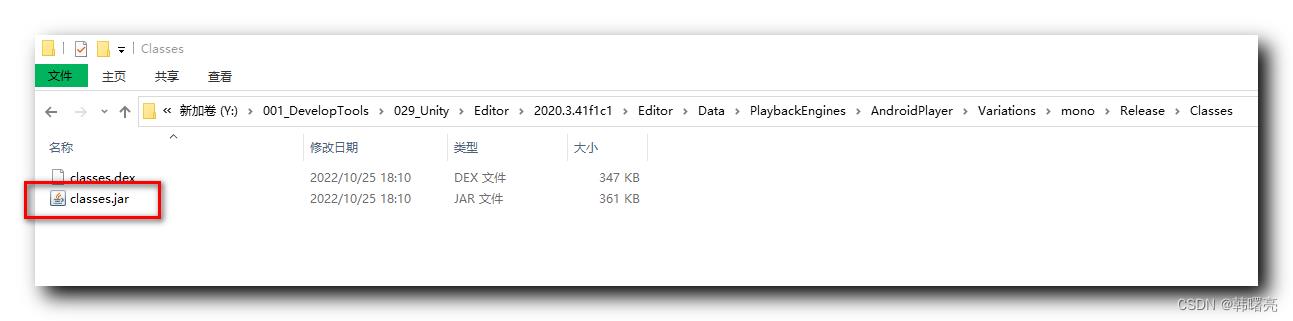
将上述目录中的 classes.jar 依赖库 拷贝到要调用 C# 脚本的模块下 , 引入依赖即可使用 ;
将依赖库拷贝到 libs 目录下 , 右键点击依赖库 , 然后选择 Add as Library 选项 , 将其添加到依赖中 ;
如果 在 build.gradle 构建脚本 配置了如下依赖 , 可以不用单独添加 ;
dependencies
implementation fileTree(dir: 'libs', include: ['*.jar'])
2、unityLibrary 依赖库位置
在 Unity 导出的依赖库中 , 会自动添加该依赖库 , 在 unityLibrary 中 libs 下的 unity-classes.jar 就是这个依赖库 ;

二、 Java 调用 C# 的 UnityPlayer#UnitySendMessage 方法简介
在 com.unity3d.player.UnityPlayer 类中 , 调用 UnitySendMessage 方法 , 可以调用 C# 脚本中的方法 ;
- 第一个参数 String var0 : 是 C# 脚本附着的游戏物体 GameObject 名称 ;
- 第二个参数 String var1 : 是 C# 脚本的方法名 ;
- 第三个参数 String var2 : 是 C# 脚本方法的参数 , 如果没有参数传入空字符串
""即可 ;
public static void UnitySendMessage(String var0, String var1, String var2)
if (!o.c())
com.unity3d.player.f.Log(5, "Native libraries not loaded - dropping message for " + var0 + "." + var1);
else
try
nativeUnitySendMessage(var0, var1, var2.getBytes("UTF-8"));
catch (UnsupportedEncodingException var3)
三、 准备 C# 脚本
在 C# 脚本中 , 定义 Test 方法 , 之后在 Java 中调用该脚本的 Test 方法 ;
void Test()
Debug.Log("Java 调用 C# 测试方法");
该脚本附着到 名称为 Cube 的立方体上 , 之后在 Java 中调用 C# 脚本方法 , 需要根据 游戏物体 GameObject 查找 C# 脚本 ;
完整代码 :
using System.Collections;
using System.Collections.Generic;
using UnityEngine;
public class BehaviourScript : MonoBehaviour
// Start is called before the first frame update
void Start()
// 打印日志
Debug.Log("Unity 脚本入口 , 启动加载时调用");
// 设置游戏更新帧率 50 fps
Application.targetFrameRate = 50;
// 获取当前组件附着的 游戏物体 GameObject
GameObject gameObject = this.gameObject;
// 获取当前组件附着的 游戏物体 GameObject 名称
string name = gameObject.name;
Debug.Log("C# 脚本附着游戏物体的名称 : " + name);
// 获取当前组件附着的 游戏物体 GameObject 的 Transform 组件
Transform transform = gameObject.transform;
// 获取 Transform 组件的 位置 , 旋转量 , 缩放倍数
Debug.Log("C# 脚本附着游戏物体的 Transform 组件数据 位置 : " + transform.position
+ " , 旋转量 : " + transform.rotation + " , 缩放倍数 : " + transform.localScale);
// 将 当前组件附着的 游戏物体 GameObject 移动到 (4.0f, 4.0f, 4.0f) 坐标位置
//this.transform.localPosition = new Vector3(4.0f, 4.0f, 4.0f);
// 创建 AndroidJavaClass 类对象 , 只能调用静态方法
AndroidJavaClass androidJavaClass = new AndroidJavaClass("kim.hsl.mylibrary.Student");
// 创建 AndroidJavaObject 类对象 , 可以调用实例对象方法
AndroidJavaObject androidJavaObject = new AndroidJavaObject("kim.hsl.mylibrary.Student");
// 设置 kim.hsl.mylibrary.Student 类的 name 字段
androidJavaObject.Set<string>("name", "Tom");
Debug.Log("向 kim.hsl.mylibrary.Student 对象中设置了 name 属性为 Tom");
// 调用 kim.hsl.mylibrary.Student 类的 getName 方法
string studentName = androidJavaObject.Call<string>("getName");
Debug.Log("调用 getName 方法从 kim.hsl.mylibrary.Student 对象中获取返回值为 : " + studentName);
// 获取 kim.hsl.mylibrary.Student 类的 name 字段
string studentName2 = androidJavaObject.Get<string>("name");
Debug.Log("从 kim.hsl.mylibrary.Student 对象中获取 name 属性为 : " + studentName);
// Update is called once per frame
void Update()
//Debug.Log("C# 脚本 Update 函数调用 , 游戏帧更新 , 当前游戏时间 : " + Time.time + " , 本次更新距离上次更新时间差 : " + Time.deltaTime);
// 将 当前组件附着的 游戏物体 GameObject 沿 X 轴方向移动
// 获取 物体的 当前位置 本地坐标
Vector3 localPosition = this.transform.localPosition;
// 计算移动的距离
// 速度设置为 1 单位 / 秒
float speed = 1f;
// 计算长度 , 速度 乘以 距离上次帧更新的时间差
float distance = speed * Time.deltaTime;
// 匀速运动值
localPosition.x += distance;
// 将坐标设置回去 , 更新物体的位置
this.transform.localPosition = localPosition;
void Test()
Debug.Log("Java 调用 C# 测试方法");
四、 Java 示例
在 Java 代码中 , 调用
// 调用 C# 脚本中的方法
UnityPlayer.UnitySendMessage("Cube", "Test", "");
方法 , 即可调用 C# 脚本中的方法 ; 执行后打印日志
2022-11-22 15:00:53.931 4046-14911/com.DefaultCompany.Myproject I/Unity: Java 调用 C# 测试方法
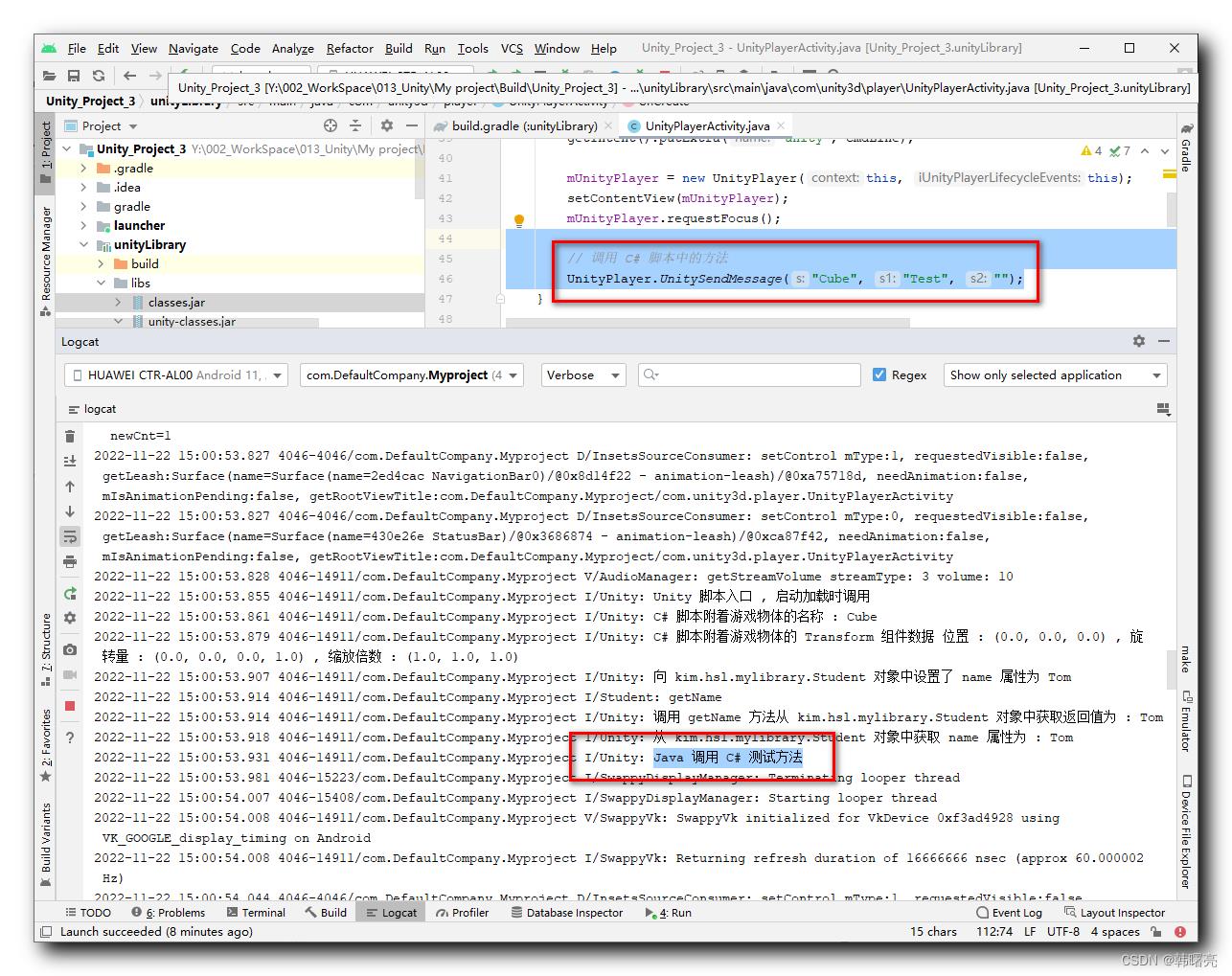
完整输出日志 :
2022-11-22 15:00:53.855 4046-14911/com.DefaultCompany.Myproject I/Unity: Unity 脚本入口 , 启动加载时调用
2022-11-22 15:00:53.861 4046-14911/com.DefaultCompany.Myproject I/Unity: C# 脚本附着游戏物体的名称 : Cube
2022-11-22 15:00:53.879 4046-14911/com.DefaultCompany.Myproject I/Unity: C# 脚本附着游戏物体的 Transform 组件数据 位置 : (0.0, 0.0, 0.0) , 旋转量 : (0.0, 0.0, 0.0, 1.0) , 缩放倍数 : (1.0, 1.0, 1.0)
2022-11-22 15:00:53.907 4046-14911/com.DefaultCompany.Myproject I/Unity: 向 kim.hsl.mylibrary.Student 对象中设置了 name 属性为 Tom
2022-11-22 15:00:53.914 4046-14911/com.DefaultCompany.Myproject I/Student: getName
2022-11-22 15:00:53.914 4046-14911/com.DefaultCompany.Myproject I/Unity: 调用 getName 方法从 kim.hsl.mylibrary.Student 对象中获取返回值为 : Tom
2022-11-22 15:00:53.918 4046-14911/com.DefaultCompany.Myproject I/Unity: 从 kim.hsl.mylibrary.Student 对象中获取 name 属性为 : Tom
2022-11-22 15:00:53.931 4046-14911/com.DefaultCompany.Myproject I/Unity: Java 调用 C# 测试方法
以上是关于Unity3DAndroid Studio 工程中使用 Java 代码调用 Unity 的 C# 脚本 ( Java 中调用 UnityPlayer#UnitySendMessage 方法 )的主要内容,如果未能解决你的问题,请参考以下文章
Unity3DAndroid Studio 工程中使用 Java 代码调用 Unity 的 C# 脚本 ( Java 中调用 UnityPlayer#UnitySendMessage 方法 )
Unity3DAndroid 打包 ③ ( Android 工程设置 | 打包 Apk 安装文件 )
Unity3DAndroid 打包 ② ( Android 编译选项 | Android 工程设置 | 配置基本信息 | 配置不同分辨率图标 | 配置启动动画 | 其它设置 )
Unity3DAndroid 打包 ① ( Android 编译选项 | 安装 Android Build Support 模块 )